Dieses wunderschöne Tutorial durfte ich mit der Erlaubnis von Estela übersetzen.
Das TUT könnt Ihr hier finden:
Obrigado Estela por me permitir traduzir estes maravilhosos tutoriais !!!
Flamingos
...... und eine passende Flamingo- und eine Hintergrundtube.
Ich arbeite mit PSP X8 - dieses TUT kann aber problemlos mit allen anderen Versionen gebastelt werden.
Wenn bei Bild - Größe ändern nicht dazu geschrieben wird immer ohne Haken bei Größe aller Ebenen anpassen.
Einstellen - Schärfe - Scharfzeichnen wird nicht extra erwähnt - nach persönlichem Ermessen.VG Farbe = Vordergrundfarbe, HG = Hintergrundfarbe.
Das Auswahlwerkzeug (K) wird immer mit der Taste M deaktiviert.
.... und diese Filter !
Mehdi - Sorting Tiles
Funhouse - Loom
Filter Factory Gallery C - Speed
Flaming Pear - Flexify 2
MuRa's Meister - Copies, Pole Transform
MuRa's Seamless - Emboss at Alpha
penta.com - jeans
Background Designers IV - @Night Shadow Pool
Alien Skin Eye Candy 5: Impact - Perspective Shadow
Öffne die Tuben und den Fundo-Flamingos.
Kopiere die drei Auswahlen in den Auswahlordner.
Stelle die VG Farbe auf eine dunklere Farbe und die HG Farbe auf weiß.
Punkt 1:
Aktiviere den Fundo-Flamingos.
Effekte - Plugins - Mehdi - Sorting Tiles :
Effekte - Plugins - Funhouse - Loom - 2x anwenden :
Punkt 2:
Ebene duplizieren - Effekte - Plugins - Filter Factory Gallery C - Speed :
Mischmodus auf Unterbelichten oder was besser passt.
Bild - Spiegeln - Horizontal - Zusammenfassen - Nach unten zusammenfassen.
Ebene duplizieren - Effekte - Geometrieeffekte - Vertikalperspektive :
Effekte - Geometrieeffekte - Parallelogramm :
Punkt 3:
Effekte - Plugins - Flaming Pear - Flexify 2 :
Effekte - Reflexionseffekte - Spiegelrotation:
Effekte - Plugins - MuRa's Meister - Copies :
Effekte - Plugins - MuRa's Seamless - Emboss at Alpha - Standardwerte.
Punkt 4:
Bild - Größe ändern auf 50 %.
Effekte - Plugins - MuRa's Meister - Pole Transform :
Ebene duplizieren - Bild - Spiegeln - Vertikal - Zusammenfassen - Nach unten zusammenfassen.
Effekte - Plugins - penta.com - jeans - Standardwerte.
Punkt 5:
Aktiviere die unterste Ebene - Auswahl - Auswahl laden aus Datei - lade diese Datei :
Auswahl in Ebene umwandeln - im Ebenenmanager ganz nach oben schieben.
Kopiere die Hintergrundtube - Bearbeiten - in eine Auswahl einfügen.
Neue Rasterebene - Effekte - 3D Effekte - Aussparung :
Auswahl - Auswahl ändern - Auswahlrahmen auswählen :
Fülle die Auswahl mit weiß - Auswahl aufheben - Zusammenfassen - Nach unten zusammenfassen.
Punkt 6:
Kopiere die Tube Elemento-1 - als neue Ebene einfügen - eine Ebene tiefer im Ebenenmanager schieben.
Aktiviere die obere Ebene - kopiere die Tube Elemento-2 - als neue Ebene einfügen.
Effekte - Bildeffekte - Versatz :
Ebene duplizieren - Zusammenfassen - Nach unten zusammenfassen.
Punkt 7:
Auswahl - Auswahl laden aus Datei - lade diese Datei :
Kopiere noch einmal die Hintergrundtube - als neue Ebene einfügen - Größe anpassen - in der Auswahl zurecht schieben - Auswahl umkehren - den Entf Button drücken - Auswahl aufheben.
Die Ebene eine Ebene tiefer im Ebenenmanager schieben.
Punkt 8:
Aktiviere die oberste Ebene - Auswahl - Auswahl laden aus Datei - lade diese Datei :
Als neue Ebene einfügen ( HG Tube ) - Größe anpassen - in der Auswahl zurecht schieben - Auswahl umkehren - den Entf Button drücken - Auswahl aufheben.
Zusammenfassen - Nach unten zusammenfassen.
Punkt 9:
Effekte - 3D Effekte - Schlagschatten - als Farbe die VG Farbe :
Effekte - Plugins - Flaming Pear - Flexify 2 :
Objekte - Ausrichten - Rechts.
Ebene duplizieren.
So sieht es jetzt aus :
Punkt 10:
Bild - Rand hinzufügen - 30 Pixel - Symmetrisch - weiß.
Bild - Rand hinzufügen - 2 Pixel - Symmetrisch - VG Farbe.
Bild - Rand hinzufügen - 30 Pixel - Symmetrisch - weiß.
Punkt 11:
Auswahl - Auswahl alles - Auswahl verkleinern um 62 Pixel.
Effekte - Plugins - Background Designers IV - @Night Shadow Pool - Standardwerte :
Auswahl aufheben.
Punkt 12 :
Kopiere die Haupttube - als neue Ebene einfügen - Größe anpassen - nach links schieben.
Effekte - Plugins - Alien Skin Eye Candy 5: Impact - Perspective Shadow - Factors Setting Drop Shadow, Blurry.
Kopiere die Tube Texto - als neue Ebene einfügen - nach rechts schieben.
Bild - Rand hinzufügen - 2 Pixel - Symmetrisch - VG Farbe.
Füge noch Dein WZ, das © des Künstlers ein - verkleinere das Bild auf 950 Pixel und speichere es als jpg Datei ab !!!
Diese wunderschönen Bilder wurden im https://pspdreamcatcher.xobor.de/ Forum - getestet - vielen lieben Dank dafür !!!
















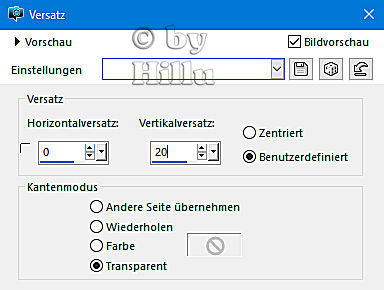





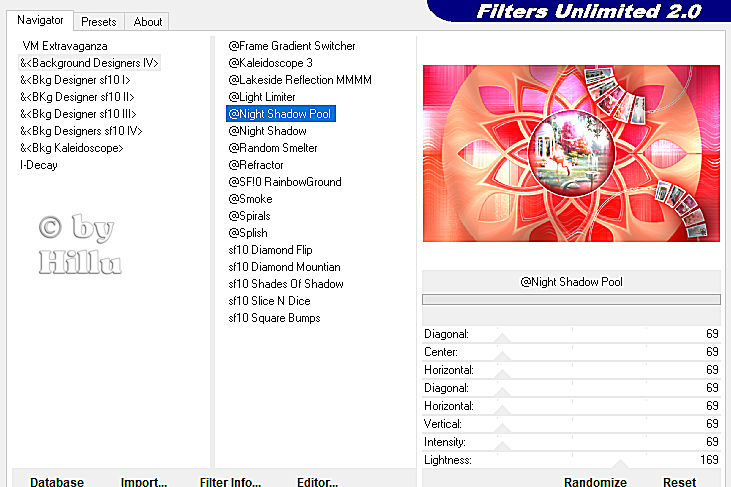



Keine Kommentare:
Kommentar veröffentlichen